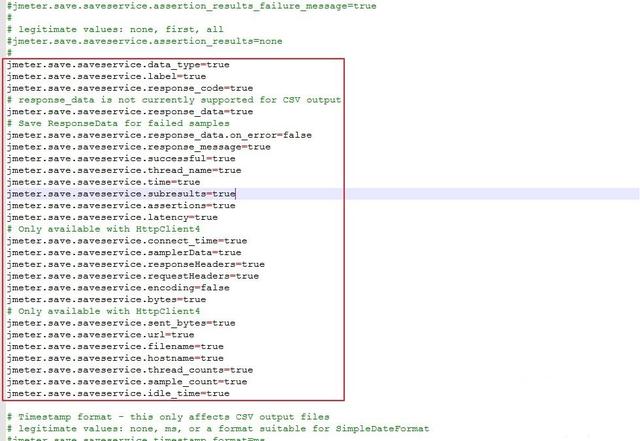最近应公司要求,搭建一套接口自动化环境。看到通知邮件,没有多想就确定了 JMETER 路线。可能有些人会说,为啥不用 python ,相对而言高大上一些。因为公司内部现在项目有用到 JMeter ,正好可以结合利用,适合自己才是最好的嘛。整体思路是Jmeter可以做 压力测试 ,也可以做 接口测试 ;Ant是基于 JAVA 的构建工具,完成脚本执行收集结果并生成报告; Jenkins 也是基于Java开发的 持续集成 工具。
JDK 安装
下载安装包,解压到安装目录,本次用的是jdk1.8版本。
下载地址: java se/javase-jdk8-downloads.html
设置环境变量
JAVA_HOME:D:jdk jdk 1.8.0_20_64
Path:%JAVA_HOME%bin;%JAVA_HOME%jrebin
CLASSPATH :.;%JAVA_HOME%lib;%JAVA_HOME%libtools.jar(注意最前面的.)
安装结果验证
在命令行窗口输入 java -version 然后回车,出现对应的jdk版本即为安装成功。
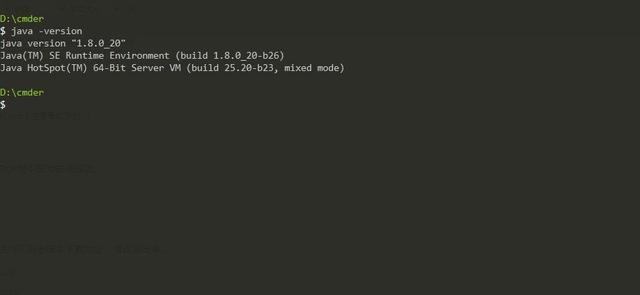
Jmeter安装
下载安装包,解压到自己电脑的安装目录,鉴于之前有人说找不到老版本下载地址,借此贴出来。
最新版本下载:http:// jmeter .apache.org/download_jmeter.cgi
历史版本下载:
设置环境变量
JMETER_HOME:D:apache-jmeter-3.1
CLASSPATH:%JMETER_HOME%libextApacheJMeter_core.jar;%JMETER_HOME%libjorphan.jar;
Path:%JMETER_HOME%bin
安装结果验证
在命令行窗口输入 jmeter -v 然后回车,出现对应的版本即为安装成功,我这里用的是自己安装的命令行工具。

Ant安装
下载安装包,解压到安装目录。本次使用的是1.10.8版本,大家可以根据需要选择。
下载地址:
设置环境变量
ANT_HOME:D:apache-ant-1.10.8
CLASSPATH:%ANT_HOME%lib;
PATH:%ANT_HOME%bin;
安装结果验证
在命令行窗口输入 ant -v 然后回车,出现对应安装版本即为成功。
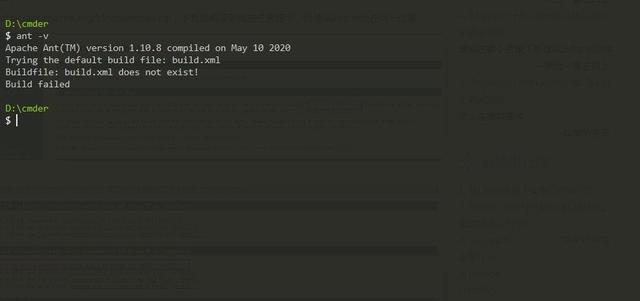
本地调试使用ant构建运行jmeter脚本
配置运行文件
将jmeter>>>extras目录下的 ant-jmeter-1.1.1.jar 文件拷贝到ant安装目录下的lib文件夹中,这样Ant运行时才能找到”org.programmerplanet.ant.taskdefs.jmeter.JMeterTask”这个类,从而成功触发JMeter脚本。
配置报告输出格式
jmeter默认保存的是 csv 格式的文件,我们要将其改为xml格式。在jmeter的bin目录下找到jmeter.properties并编辑,这里建议大家用vsCode或者 Notepad 打开。
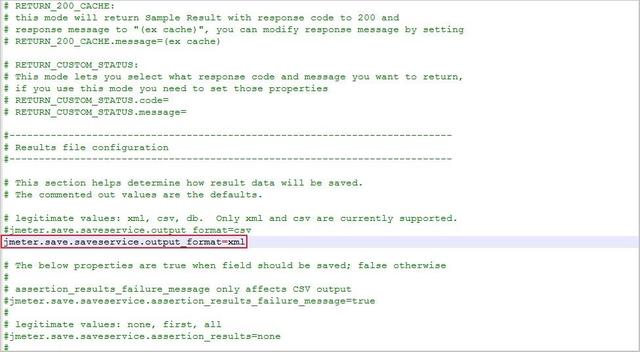
配置编译文件
在ant的安装目录下,新建build.xml文件,然后修改文件内容。注意:在jmeter的extras目录下也有个build.xml文件,不要修改成这个文件。ant目录下这个文件是需要你自己新建并修改的。下面给出一份推荐build内容供参考,主要修改里面的jmeter版本、指定报告路径以及运行脚本路径。
<?xml version=”1.0″ encoding=”UTF-8″?>
<project name=”ant-jmeter-test” default=”run” basedir=”.”>
<tstamp>
<format property=”time” pattern=”yyyyMMddhhmm” />
</tstamp>
<property name=”basedirectory” value=”D:Jmeterapache-jmeter-5.2.1extras” />
<!– 需要改成自己本地的 Jmeter 目录–>
<property name=”jmeter.home” value=”D:Jmeterapache-jmeter-5.2.1″ />
<!– jmeter生成jtl格式的结果报告的路径–>
<property name=”jmeter.result.jtl.dir” value=”D:autotestresultjtl” />
<!– jmeter生成html格式的结果报告的路径–>
<property name=”jmeter.result.html.dir” value=”D:autotestresulthtml” />
<!– Name of test (without .jmx) –>
<property name=”test” value=”Test”/>
<!– 生成的报告的前缀–>
<property name=”ReportName” value=”TestReport” />
<!–property name=”jmeter.result.jtlName” value=”${jmeter.result.jtl.dir}/${time}.jtl” />
<property name=”jmeter.result.htmlName” value=”${jmeter.result.html.dir}/${time}.html” /–>
<property name=”jmeter.result.jtlName” value=”${jmeter.result.jtl.dir}/${time}.jtl”/>
<property name=”jmeter.result.htmlName” value=”${jmeter.result.html.dir}/DetailReport${time}.html”/>
<property name=”jmeter.result.htmlName2″ value=”${jmeter.result.html.dir}/SummaryReport${time}.html”/>
<path id=”xslt.classpath”>
<fileset dir=”${jmeter.home}/lib” includes=”xalan*.jar”/>
<fileset dir=”${jmeter.home}/lib” includes=”serializer*.jar”/>
</path>
<target name=”run”>
<antcall target=”test” />
<antcall target=”report” />
</target>
<target name=”test”>
<taskdef name=”jmeter” classname=”org.programmerplanet.ant.taskdefs.jmeter.JMeterTask” />
<jmeter jmeterhome=”${jmeter.home}” resultlog=”${jmeter.result.jtlName}”>
<!– 声明要运行的脚本。”*. jmx “指包含此目录下的所有jmeter脚本 –>
<testplans dir=”D:autotest script ” includes=”*.jmx” />
</jmeter>
</target>
<target name=”report”>
<tstamp> <format property=”report.datestamp” pattern=”yyyy/MM/dd HH:mm” /></tstamp>
<xslt classpathref=”xslt.classpath”
force=”true”
in=”${jmeter.result.jtlName}”
out=”${jmeter.result.htmlName}”
style=”${jmeter.home}/extras/jmeter.results.shanhe.me.xsl”>
<param name=”reportDate” expression=”${report.datestamp}”/>
</xslt>
<xslt classpathref=”xslt.classpath”
force=”true”
in=”${jmeter.result.jtlName}”
out=”${jmeter.result.htmlName2}”
style=”${jmeter.home}/extras/jmeter-results-detail-report_21.xsl”>
<param name=”showData” expression=”${show-data}”/>
<param name=”titleReport” expression=”${ReportName}${time}”/>
<param name=”dateReport” expression=”${report.datestamp}”/>
</xslt>
< copy todir=”${jmeter.result.html.dir}”>
<fileset dir=”${jmeter.home}/extras”>
< include name=”collapse.png” />
<include name=”expand.png” />
</fileset>
</copy>
</target>
</project>
执行测试并查看结果
在build.xml所在目录(我这里就是ant的安装目录)打开命令行窗口,输入 ant 然后回车,执行成功会出现如下所示内容。
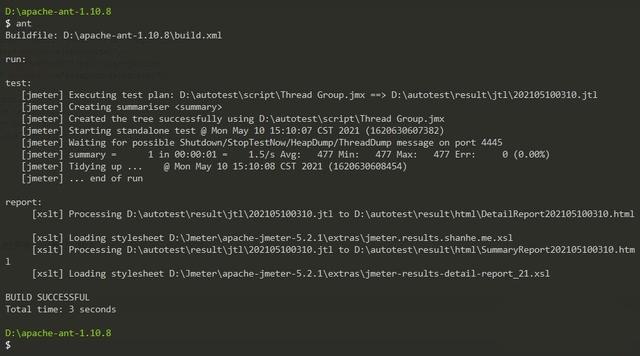
打开build.xml文件中指定的结果存放路径,查看是否生成了 html 和jtl文件。


优化测试报告
由于jmeter原始的测试报告信息不太符合项目需要,我对报告模板做了简单修改,大家可以根据实际情况再次调整。
下载地址:
提取码:g8wc
下载完成,将文件放入jmeter extras目录下,打开build.xml文件,设置文件路径。
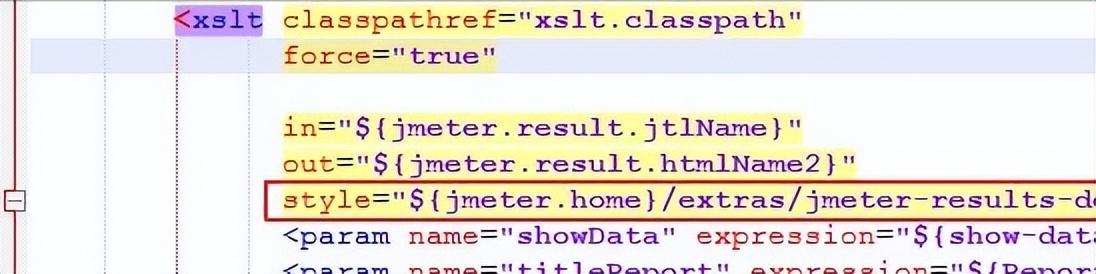
打开jmeter.properties文件,设置测试报告的输出内容,将需要的结果置为true并去掉#。